ホームページ >システムチュートリアル >Windowsシリーズ >win11のカラーマネージメント機能はどこにありますか? win11 カラー管理の場所の紹介
win11のカラーマネージメント機能はどこにありますか? win11 カラー管理の場所の紹介
- WBOYWBOYWBOYWBOYWBOYWBOYWBOYWBOYWBOYWBOYWBOYWBOYWB転載
- 2024-02-11 15:40:091404ブラウズ
phpエディタBaicaoは、Win11のカラーマネージメント機能とその位置を紹介します。 Win11 のリリースに伴い、その新しい外観デザインはユーザーに新しい視覚体験をもたらします。カラー管理機能により、ユーザーは個々のニーズに合わせてシステムの配色をカスタマイズできます。 Windows 11 では、カラー管理機能は設定アプリの [個人用設定] タブにあります。ユーザーは、[個人用設定] タブに移動して [色] を選択することで、カラー管理機能にアクセスできます。ここでユーザーは、ウィンドウ、タスクバー、スタート メニューなどの要素の色を調整したり、ダーク、ライト、自動モードなどのテーマを選択したりできます。 Win11のカラーマネージメント機能により、ユーザーは自分好みのパーソナライズされたインターフェースを簡単に作成できます。
Win11 カラー管理の場所の紹介:
1. 左下隅のタスクバーの [スタート] をクリックし、メニュー リストの [設定] を選択します。
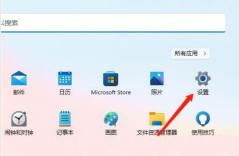
#2. 新しいインターフェイスに入ったら、左側の列の [システム] オプションをクリックし、右側の [ディスプレイ] をクリックします。

#3. 次に「関連設定」の「詳細表示」をクリックします。
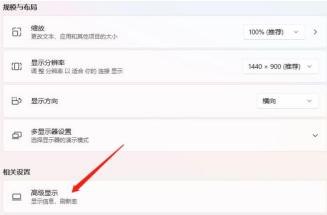
#4. 次に、モニターのディスプレイ アダプターのプロパティをクリックします。

5. 最後に開いたウィンドウで、上部の「色の管理」タブをクリックし、下部の「色の管理」をクリックして設定しますそれ。

以上がwin11のカラーマネージメント機能はどこにありますか? win11 カラー管理の場所の紹介の詳細内容です。詳細については、PHP 中国語 Web サイトの他の関連記事を参照してください。

